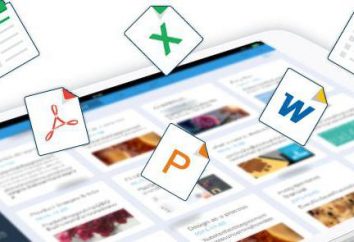Comment faire une photo avec l'inscription dans Photoshop
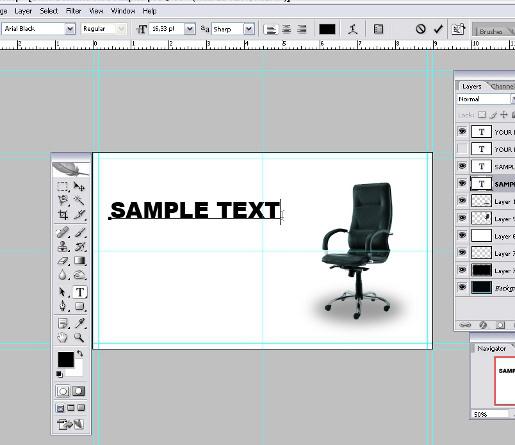 Aujourd'hui, je vais vous montrer comment faire une photo avec l'inscription. Outil dans ce cas servira tous les logiciels Photoshop connu. Vous n'avez pas besoin de connaissances et de la pratique approfondie avec cet éditeur. assez d'attention tout en lisant les instructions. Alors, vous apprendrez comment faire une photo avec l'inscription.
Aujourd'hui, je vais vous montrer comment faire une photo avec l'inscription. Outil dans ce cas servira tous les logiciels Photoshop connu. Vous n'avez pas besoin de connaissances et de la pratique approfondie avec cet éditeur. assez d'attention tout en lisant les instructions. Alors, vous apprendrez comment faire une photo avec l'inscription.
formation
Tout d'abord prendre soin de la présence du programme sur votre ordinateur. Nous vous recommandons d'utiliser la dernière version. Mais si l'on est pas disponible, utilisez tout. Comme l'image avec laquelle nous travaillerons, vous devez prendre la photo. Dans cet article, je vais utiliser la méthode classique consiste à ajouter une légende. Donc , pour commencer, vous pouvez travailler sans l'arrière – plan, puis d'ajouter du texte à l'image souhaitée.
instruction
Pour ajouter une inscription sur l'image, il faudra appuyer sur quelques boutons. Plus il sera difficile d'ajuster la couleur et l'apparence générale du texte. Pour faire une photo avec l'inscription, utilisez le « texte » (touche de raccourci «T»). Une fois sélectionné, marquer la zone de saisie de données, et ensuite seulement commencer à écrire du texte. De là-haut, vous pouvez choisir la police d'écriture. La couleur est choisie par la méthode standard. Il convient de noter que les polices sont copiés à partir du système d'exploitation.
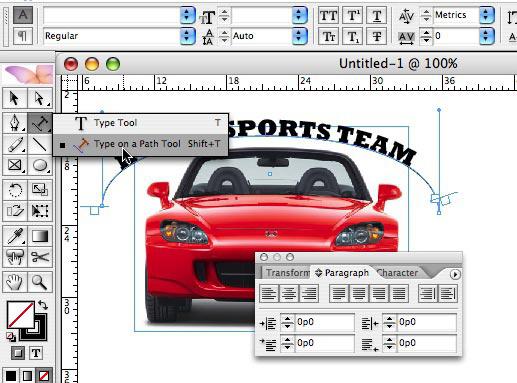
effets
L'outil lui-même est « Texte » n'a pas de paramètres pour les effets supplémentaires. Mais on ne vient pas à portée de main, car ils ne manquent pas dans les paramètres de la couche. Une fois que vous ajoutez l'inscription désirée, vous pouvez commencer à décorer. Faites un clic droit sur le calque de texte et sélectionnez le premier élément ( « Options de fusion »). Ici, vous obtenez une nouvelle fenêtre avec une variété de différents paramètres, avec lequel vous pouvez ajouter des effets. Par exemple, vous pouvez sélectionner une ombre ou lueur externe. Pour chaque option a ses propres paramètres. Ainsi, vous serez en mesure de gérer avec souplesse tous les effets. Pour utiliser des outils tels que les filtres, vous devez d'abord pixelliser le calque de texte. Pour ce faire, il suffit de faire un clic droit sur l'étiquette et sélectionnez « pixellisation. »
Ajout d' un ready-made étiquettes
Auparavant, vous avez appris à écrire l'inscription sur la photo, nous allons examiner maintenant le cas lorsque le texte que vous souhaitez passer à une autre image – ce sera un peu plus difficile que vous devez découper la zone avec une inscription. Dans ce cas, des difficultés particulières se posent tout en supprimant les parties inutiles de l'arrière-plan vieux avec les lettres qui ont une forme dépolie. Dans de telles situations, il est recommandé d'utiliser l'outil « Plume» (P). Il permet de formulaire de sélection précis. Ensuite, vous aurez seulement besoin de couper et coller l'étiquette sur la nouvelle figure.
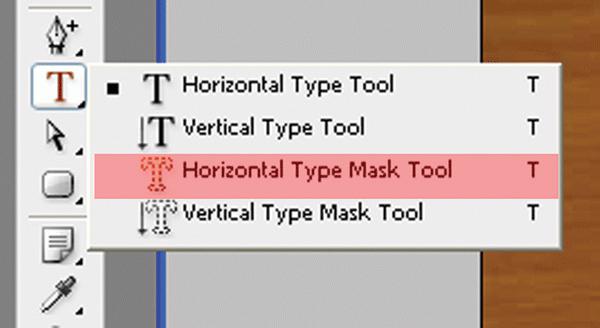
Si vous ne correspondez pas la taille du texte, cet outil peut être utilisé comme « Transformation libre. » Pour commencer, appuyez sur le raccourci clavier Ctrl + T. Ensuite, étirer ou réduire la taille du texte. Lorsque vous modifiez la taille de la nécessité d'appuyer sur la touche Maj enfoncée pour conserver les proportions.
conclusion
Dans la nouvelle version de Photoshop a une fonction de création d'un couches 3D, où il est possible de créer des effets très sophistiqués. Dans ce cas, il y a la possibilité de travailler avec le texte. Si vous êtes un débutant, tout cela semble trop compliqué à première vue. Mais au fil du temps, vous serez en mesure d'exploiter pleinement le potentiel du programme. J'espère que vous comprenez de cet article comment faire une photo avec l'inscription.